Microsoft Defender for Business でユーザーを追加してライセンスを割り当てる
Defender for Business にサインアップしたらすぐに、最初にユーザーを追加し、ライセンスを割り当てます。 この記事では、ユーザーを追加してライセンスを割り当てる方法と、多要素認証 (MFA) が有効になっていることを確認する方法について説明します。
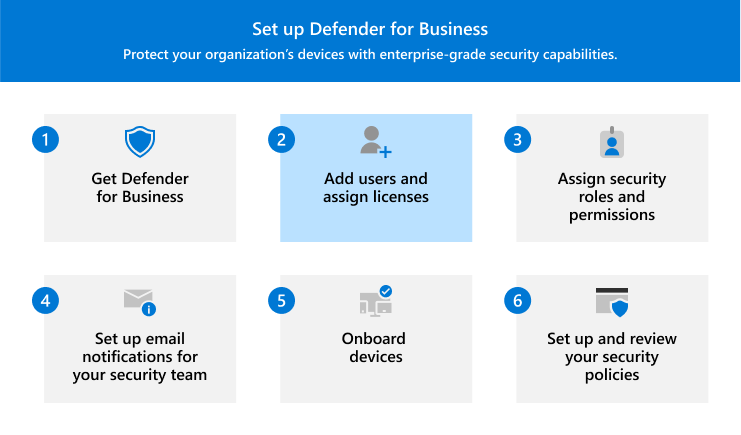
ユーザーを追加してライセンスを割り当てる
Microsoft 365 管理センターに移動し、サインインします。
[ユーザー>] [アクティブ なユーザー] の順に移動し、[ユーザーの追加] を選択します。
[基本設定] ウィンドウにユーザーの基本情報を入力し、[次へ] を選択します。
- [名前]: 姓と名、表示名、およびユーザー名を入力します。
- [ドメイン] ユーザーのアカウントのドメインを選びます。 たとえば、ユーザーのユーザー名が で
Pat、ドメインが である場合はcontoso.com、 を使用pat@contoso.comしてサインインします。 - パスワード設定: 自動生成されたパスワードを使用するか、ユーザーに対して独自の強力なパスワードを作成するかを選択します。 ユーザーは 90 日後にパスワードを変更する必要があります。 または、[ このユーザーが最初にサインインするときにパスワードの変更を要求する] オプションを選択することもできます。 また、ユーザーの追加時にユーザーのパスワードをメールで送信するかどうかを選択することもできます。
[ 製品ライセンスの割り当て ] ページで、Defender for Business (または Microsoft 365 Business Premium) を選択します。 [次へ] を選択します。
利用可能なライセンスがない場合でも、ユーザーを追加し、追加のライセンスを購入できます。 ユーザーの追加の詳細については、「ユーザーの 追加とライセンスの同時割り当て」を参照してください。
[ 省略可能な設定 ] ページで、[ プロファイル情報] を展開し、ユーザーの役職、部署、場所などの詳細を入力できます。 [次へ] を選択します。
[ 確認と完了 ] ページで詳細を確認し、[追加の 完了 ] を選択してユーザーを追加します。 変更を加える必要がある場合は、[ 戻る ] を選択して前のページに戻ります。
MFA が有効になっていることを確認する
すべてのユーザーに対して MFA が有効になっていることを確認する良い方法の 1 つは、 セキュリティの既定値を使用することです。 2019 年 10 月 22 日以降にテナントが作成された場合、テナントでセキュリティの既定値が自動的に有効になる可能性があります。 セキュリティの既定値を確認または有効にするには、次の手順に従います。
Azure portal (https://portal.azure.com/) に移動し、サインインします。
[ Microsoft Entra ID の管理] で、[表示] を選択 します。
ナビゲーション ウィンドウで、[ プロパティ] を選択し、[ セキュリティの既定値の管理] を選択します。
画面の右側にある [セキュリティの既定値] ウィンドウで、 セキュリティの既定値 がオン (有効) かオフ (無効) かを確認します。 セキュリティの既定値を有効にするには、ドロップダウン メニューを使用して [ 有効] を選択します。
注:
組織で条件付きアクセス ポリシーを使用している場合は、セキュリティの既定値を有効にしないでください。 この場合、クラシック ポリシーを使用していることを示すメッセージが表示されることがあります。 詳細については、次の記事を参照してください。
- 多要素認証 (Microsoft 365 Business Premium ドキュメント内)
- Microsoft Entra ID のセキュリティの既定値
変更内容を保存します。
![[Microsoft Entra ID の管理] という見出しの下にある [表示] ボタンを示すスクリーンショット。](media/mdb-manage-azuread.png)
